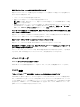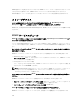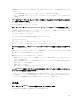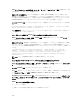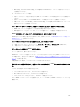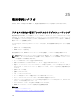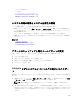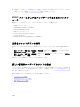Users Guide
システム正常性の表示
ログの表示
テクニカルサポートレポートの生成
ストレージデバイスのインベントリと監視
iDRAC サービスモジュールの使用
システム情報の取得とシステム正常性の評価
システム情報を取得し、システムの正常性を評価するには次の手順を実行します。
• iDRAC ウェブインタフェースで、概要 → サーバー → システムサマリ と移動してシステム情報を表示し、
ページのさまざまなリンクにアクセスしてシステムの正常性を評価します。たとえば、シャーシファンの
正常性を確認できます。
• シャーシロケータ LED を設定して、色に基づいてシステムの正常性を評価することも可能です。
• iDRAC サービスモジュールが取り付けられている場合は、オペレーティングシステムのホスト情報が表
示されます。
関連タスク
システム正常性の表示
iDRAC サービスモジュールの使用
テクニカルサポートレポートの生成
アラートのセットアップと電子メールアラートの設定
アラートをセットアップし、電子メールアラートを設定するには、次の手順を実行します。
1. アラートを有効化します。
2. 電子メールアラートを設定し、ポートを確認します。
3. 管理下システムの再起動、電源オフ、またはパワーサイクルを実行する。
4. テストアラートを送信します。
Lifecycle ログとシステムイベントログの表示とエクスポー
ト
Lifecycle ログログおよびシステムイベントログ(SEL)を表示およびエクスポートするには、次の手順を実
行します。
1. iDRAC ウェブインタフェースで、概要 → サーバー → ログ と移動して、SEL を表示します。また 概要
→ サーバー → ログ → Lifecycle ログ と移動して Lifecycle ログを表示します。
メモ: SEL は Lifecycle ログにも記録されます。フィルタオプションを使用して SEL を表示しま
す。
2. SEL または Lifecycle ログは、XML フォーマットで外部の場所(管理ステーション、USB、ネットワーク
共有など)にエクスポートします。その代わりに、リモートシステムログを有効にして、Lifecycle ログ
に書き込まれるすべてのログが設定されたリモートサーバーに同時に書き込まれるようにすることもで
きます。
379